パソコンは「2台体制」が望ましい理由
「当然、1台だけです!」という方が多いのですが、パソコンは「2台体制」が望ましいです。その理由について解説します。
この記事内の目次
トラブル時に原因を切り分けやすい
トラブルシューティングの基本は「ひとつだけ条件を変えて、原因を追及していくこと」。
問題が生じたとき、まず確認したいのが「自分だけの問題なのか」。2台ともに同じ現象が起きるかどうかを確認します。
何かあっても乗り切れる(2台同時に不調になることはマレ)
何らかの理由でパソコンが不調になっても、もう1台で乗り切れます。
トラブルシューティングのための調べものもスムーズに行えます。また、「(ノートパソコンで)ディスプレイだけ死んだ」といった場合にも、もう1台から取り出せたりします。
オンラインセミナーを視聴しながら、もう一方でガッツリ操作できる
オンラインセミナーを視聴する機会が増えています。動画やセミナーの視聴は、それだけで結構なCPUリソースを消費します。
そして何より、「実際に操作しながら試してみる」ためには別のPCがあることが理想です(視聴用はiPadでもよい)。
同じ環境になるように努める習慣が身に付く
2台体制になると困るのが環境の違い。
「こっちには入っているけど、あっちには入っていない」や操作感などが異なると作業効率がガクンと落ちます。
次のようにすることで、同じ環境がアップデートされるようにしています。
- アプリにクラウド連携機能があれば、それを使う
- アプリにクラウド連携機能がない場合、環境設定ファイルをDropboxにおき、そのシンボリックリンクを各マシンに入れる
- 上記ができない場合には、環境設定をスクリーンショットしておく
- アプリにキーボードショートカットのカスタマイズ機能がない場合、macOSの機能でなく、Keyboard Maestroでキーボードショートカットを設定する
再インストールしやすくする工夫
次のような工夫をしておくと、再インストールだけでなく、クリーンインストールを行う際にもスムーズに進められます。
- 環境設定用のフォルダーをDropboxに作る
- その中にアプリごとのフォルダーを作成し、次を入れる
- インストーラー
- シリアル
- サイトのリンク(weblocファイル)
- 購入証明(メールをPDF化)
移行アシスタント」を使わず、半年に1回くらいのタイミングで「クリーンインストール」するのがオススメです。
「バッチ処理待ち」「レンダリング待ち」などの待ち時間を減らす
多くのファイルに対してバッチ処理を行ったり、動画をレンダリングするなど、負荷が高い作業を行っているときには、バックグランド処理させると、フロントでの作業も遅延し、効率が悪くなります。
休憩したり、読書するなどしてもいいのですが、その間、別のマシンで作業するのが理想です。
自衛策として
最新のOS、最新のAdobe CCなど、すぐに入れて試したい気持ちはサブマシンでガマンします。少し落ち着いてからメインマシンでの運用をはじめるとよいでしょう。
ここ1年、Illustratorのアップデート時に生産性に深刻な影響のある不具合が生じています。アナウンス不足で、修正版が出るのは4-8週間後…
— DTP Transit (@DTP_Transit) March 29, 2021
アジャイル開発とはすなわち「常にβ版」ということ。
「自動アップデートをオフ」にして新バージョンの導入は慎重に行うのが私たちができる自衛策です。 pic.twitter.com/GmhE82EoYv
ユニバーサルクリップボード
MacおよびiPhone、iPadなどのApple デバイス同士ではクリップボードの共有が可能です。たとえば、Macでコピーしたテキストを、iPhoneでペーストできます。
[システム環境設定]の[一般]カテゴリの下部の[このMacとiCloudデバイス間でのHandoffを許可]をオンにします。
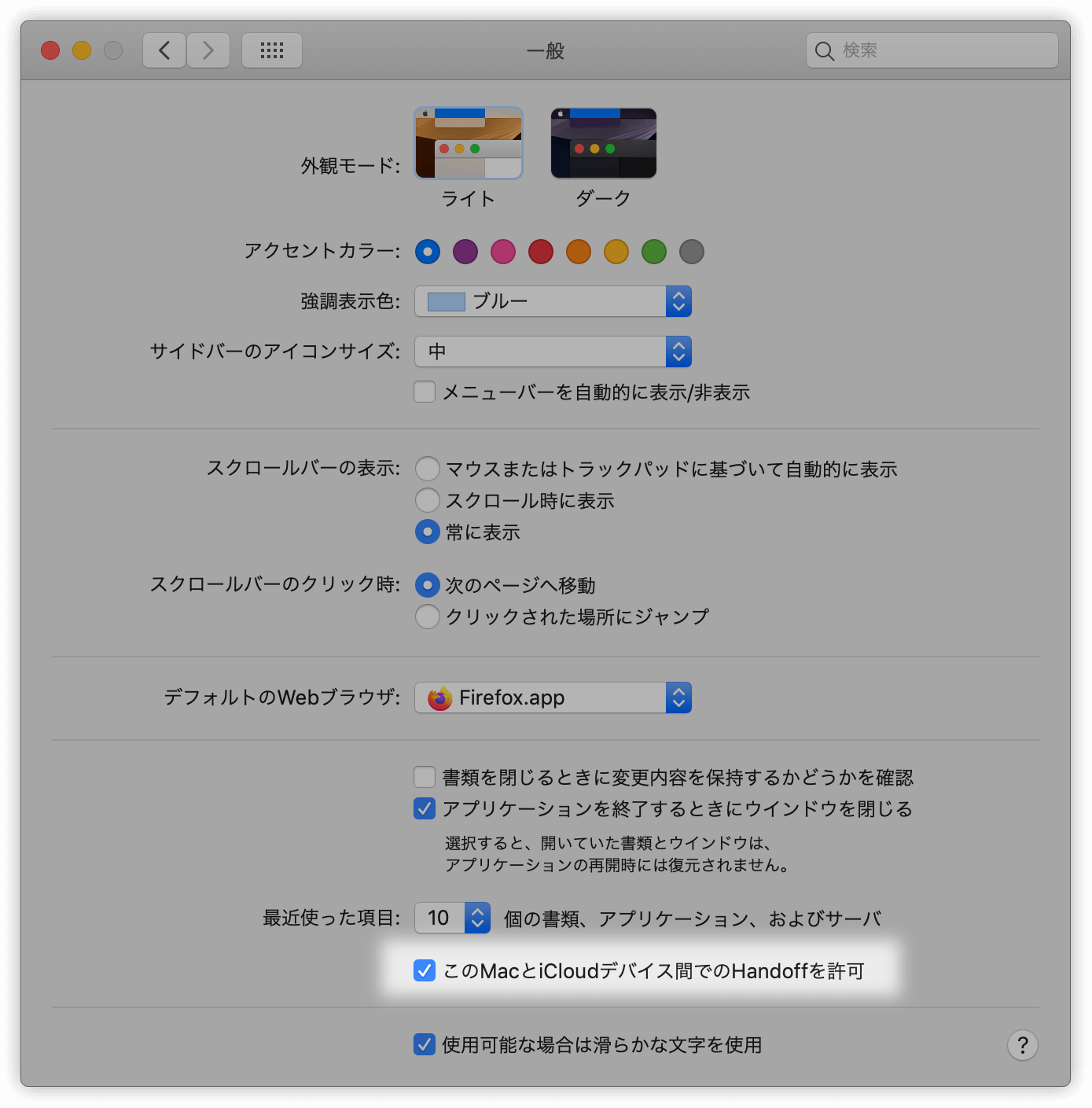
テキストだけでなくファイルも対象になってしまうため、実際のところ、自分はユニバーサルクリップボードは使っていません。

